Книга: Халява в Интернете
WebMultiSearcher – бесплатная программа для поиска данных
WebMultiSearcher – бесплатная программа для поиска данных
Как мы уже отмечали выше, данные в Интернете можно искать не только непосредственно с помощью поисковых систем, но и с помощью специально предназначенного программного обеспечения. Одной из таких программ является бесплатная WebMultiSearcher, с которой мы здесь и познакомимся.
Скачать программу WebMultiSearcher можно по адресу http://www.vicscale.narod.ru/files/WebMultiSearcherSetup.zip. Интерфейс WebMultiSearcher не поддерживает русский язык и является англоязычным, но ввиду простоты и очевидности работа с программой не представляет собой никакой сложности – можно легко догадаться, для чего предназначена та или иная команда.
Чтобы установить программу на компьютер, распакуйте скачанный архив, запустите инсталляционный файл и далее следуйте указаниям Мастера установки. По окончании инсталляции в меню Пуск будет создана программная папка WebMultiSearcher, а на Рабочем столе появится ярлык запуска программы.
Пользовательский интерфейс WebMultiSearcher, который отображается на экране после ее запуска, показан на рис. 5.13.
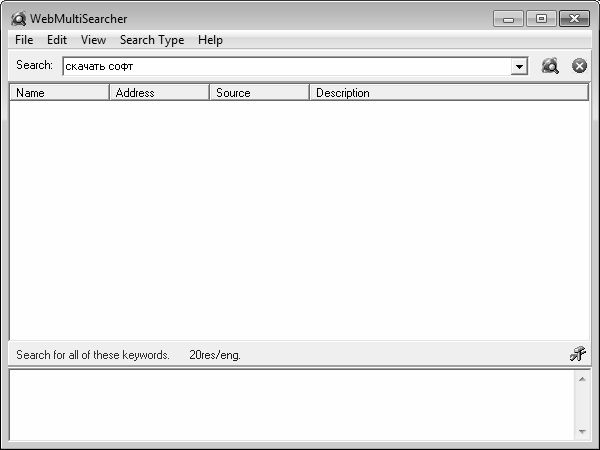
Рис. 5.13. Программа WebMultiSearcher
В верхней части окна программы находится главное меню, команды которого предназначены для выбора режима работы и активизации соответствующих функций программы. Инструментальная панель, столь привычная пользователям традиционных Windows-приложений, отсутствует, но справедливости ради отметим, что особой надобности в ней и нет. Тем более, что нажатием правой кнопки мыши вызывается контекстное меню, команды которого дублируют некоторые команды главного меню.
Чтобы выполнить поиск, введите текст поискового запроса в поле Search, которое находится сразу под главным меню (см. рис. 5.13), и нажмите кнопку Start Search, расположенную справа от данного поля (название кнопки отображается в виде всплывающей подсказки при подведении к ней указателя мыши). Если данный поисковой запрос уже использовался ранее, то вы можете выбрать его также из раскрывающегося списка.
Результаты поиска через некоторое время отобразятся в нижней части интерфейса. Чтобы воспользоваться результатом поиска, дважды щелкните мышью на соответствующей позиции списка.
Вы можете сохранить результаты поиска в отдельном файле – для последующего использования. Для этого нужно выполнить команду главного меню File?Save search results, и в открывшемся окне по обычным правилам Windows указать путь для сохранения и имя файла (результаты сохраняются в файле с расширением *.msr). Чтобы впоследствии открыть и воспользоваться сохраненными ранее результатами поиска, выполните команду главного меню File?Open search results, и открывшемся окне укажите путь к требуемому файлу.
- Резервное копирование базы данных InterBase
- Firebird РУКОВОДСТВО РАЗРАБОТЧИКА БАЗ ДАННЫХ
- Резервное копирование многофайловых баз данных
- Восстановление из резервных копий многофайловых баз данных
- Владелец базы данных
- ЧАСТЬ IV. База данных и ее объекты.
- Перевод базы данных InterBase 6.x на 3-й диалект
- Типы данных для работы с датой и временем
- Практическая работа 53. Запуск Access. Работа с объектами базы данных
- Обзор основных причин повреждения базы данных
- Ошибки проектирования базы данных
- Профилактика повреждений баз данных InterBase




